Adobe Illustrator CS5
5. VIENKĀRŠU FIGŪRU UN LĪNIJU ZĪMĒŠANA
5.9. Tīklu zīmēšana
Tīklus iedala taisnstūrveida un polārajos tīklos:
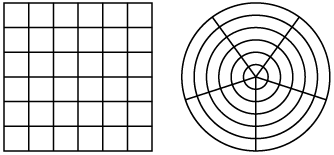
Tīklu izskatu galvenokārt ietekmē dalītājlīniju (dividers) skaits, kas nosaka, cik kolonnu un rindu būs taisnstūrveida tīklā (noklusētajā variantā pieci dalītāji katrā no virzieniem, līdz ar to sešas kolonnas un sešas rindas), bet polārajam tīklam – cik būs sektoru un koncentrisku celiņu (noklusētajā variantā pieci dalītāji radiālā un koncentriskā virzienā, līdz ar to seši sektori un seši koncentriski celiņi).
Taisnstūrveida un polāro tīklu zīmēšanai izmanto atbilstoši rīkjoslas rīkus  (Rectangular Grid Tool) un
(Rectangular Grid Tool) un  (Polar Grid Tool), kas atrodas rīka
(Polar Grid Tool), kas atrodas rīka  (Line Segment Tool) pogas sarakstā:
(Line Segment Tool) pogas sarakstā:
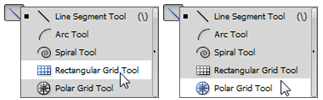
Lai uzzīmētu taisnstūrveida tīklu ar noklusētajiem parametriem:
- izvēlas rīku
 (Rectangular Grid Tool). Peles rādītājs maina izskatu uz
(Rectangular Grid Tool). Peles rādītājs maina izskatu uz  ;
; - turot piespiestu peles kreiso pogu, zīmē tīklu no vienas virsotnes līdz pretējai;
- atlaiž peles pogu.
Ja, pārvietojot peli, tur piespiestu taustiņu ![]() , tiek zīmēts kvadrātveida tīkls.
, tiek zīmēts kvadrātveida tīkls.
Ja, pārvietojot peli, tur piespiestu taustiņu ![]() , peles rādītājs maina izskatu uz
, peles rādītājs maina izskatu uz ![]() ; bet taisnstūrveida tīkls tiek zīmēts no centra.
; bet taisnstūrveida tīkls tiek zīmēts no centra.
Ja, pārvietojot peli, tur piespiestus taustiņus ![]() un
un ![]() , no centra tiek zīmēts kvadrātveida tīkls.
, no centra tiek zīmēts kvadrātveida tīkls.
Dalītājlīniju un līdz ar to kolonnu un rindu skaitu var mainīt, ja zīmēšanas laikā piespiež tastatūras bulttaustiņus:
 – horizontālo dalītājlīniju skaits palielinās;
– horizontālo dalītājlīniju skaits palielinās; – horizontālo dalītājlīniju skaits samazinās;
– horizontālo dalītājlīniju skaits samazinās; – vertikālo dalītājlīniju skaits palielinās;
– vertikālo dalītājlīniju skaits palielinās; – vertikālo dalītājlīniju skaits samazinās.
– vertikālo dalītājlīniju skaits samazinās.
Lai norādītu precīzus taisnstūrveida tīkla parametrus, var lietot citu metodi:
izvēlas rīkuizpilda klikšķi vietā, kur paredzēts atrasties vienai no taisnstūrveida tīkla virsotnēm (precīzai vietas norādīšanai var lietot arī, piemēram, režģi vai viedās vadotnes);
dialoglodziņā Rectangular Grid Tool Options norāda tīkla parametrus:
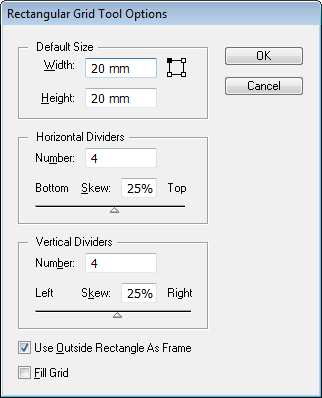
- pa labi no lodziņa Width esošajā rīkā
 norāda, kur tīklam atradīsies pirmais norādītais punkts;
norāda, kur tīklam atradīsies pirmais norādītais punkts; - lodziņā Width ievada tīkla kopējo platumu;
- lodziņā Height ievada tīkla kopējo augstumu;
- grupā Horizontal Dividers lodziņā Number ievada horizontālo dalītājlīniju skaitu, bet lodziņā Skew norāda, kā horizontālās dalītājlīnijas izkliedētas – ja 0%, tad vienmērīgi, ja skaitlis atšķirīgs no nulles, tad blīvāk pie tīkla augšējās vai apakšējās malas;
- grupā Vertical Dividers lodziņā Number ievada vertikālo dalītājlīniju skaitu, bet lodziņā Skew norāda, kā vertikālās dalītājlīnijas izkliedētas – ja 0%, tad vienmērīgi, ja skaitlis atšķirīgs no nulles, tad blīvāk pie tīkla kreisās vai labās malas;
- atzīmē izvēles rūtiņu Use Outside Rectangle As Frame, lai ārējais taisnstūris tiktu izveidots kā rāmis, kas pēc uzzīmēšanas dod iespēju visam tīklam piešķirt kādu no pildījumiem;
- atzīmē izvēles rūtiņu Fill Grid, lai uzreiz pēc uzzīmēšanas visam tīklam piešķirtu pildījumu, taču tas notiek tikai tad, ja pirms tīkla zīmēšanas kāds no pildījuma veidiem, piemēram, krāsa vai krāsu pāreja, izvēlēts;
- piespiež pogu
 vai taustiņu
vai taustiņu  .
.
Tā, piemēram, ja tiktu uzzīmēts tīkls ar tādiem parametriem kā iepriekš attēlotajā dialoglodziņā Rectangular Grid Tool Options, zīmējums izskatītos kā attēlā pa kreisi. Atzīmētā izvēles rūtiņa Use Outside Rectangle As Frame dod iespēju pēc uzzīmēšanas visam tīklam piešķirt pildījumu, piemēram, dzeltenā krāsā (sk. attēlu pa labi):
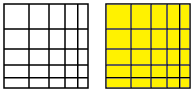
Ja ar atvērtu dialoglodziņu Rectangular Grid Tool Options tur piespiestu taustiņu ![]() , poga
, poga ![]() tiek aizstāta ar pogu
tiek aizstāta ar pogu ![]() . To piespiežot, dialoglodziņa Rectangular Grid Tool Options iestatījumi tiek atjaunoti uz noklusētajiem:
. To piespiežot, dialoglodziņa Rectangular Grid Tool Options iestatījumi tiek atjaunoti uz noklusētajiem:
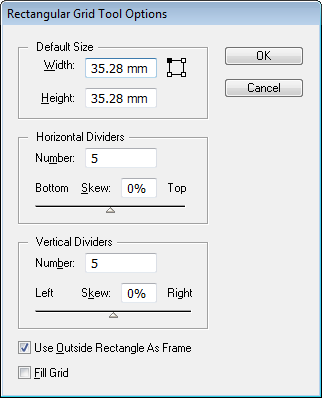
Lai uzzīmētu polāro tīklu ar noklusētajiem parametriem:
- izvēlas rīku
 (Polar Grid Tool). Peles rādītājs maina izskatu uz
(Polar Grid Tool). Peles rādītājs maina izskatu uz  ;
; - turot piespiestu peles kreiso pogu, zīmē tīklu no vienas malas līdz pretējai;
- atlaiž peles pogu, piemēram:
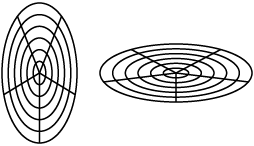
Ja, pārvietojot peli, tur piespiestu taustiņu ![]() , tiek zīmēts riņķveida polārais tīkls.
, tiek zīmēts riņķveida polārais tīkls.
Ja, pārvietojot peli, tur piespiestu taustiņu ![]() , peles rādītājs maina izskatu uz
, peles rādītājs maina izskatu uz ![]() ; bet polārais tīkls tiek zīmēts no centra.
; bet polārais tīkls tiek zīmēts no centra.
Ja, pārvietojot peli, tur piespiestus taustiņus ![]() un
un ![]() , no centra tiek zīmēts riņķveida polārais tīkls.
, no centra tiek zīmēts riņķveida polārais tīkls.
Dalītājlīniju un līdz ar to sektoru un koncentrisko celiņu skaitu var mainīt, ja zīmēšanas laikā piespiež tastatūras bulttaustiņus:
 – koncentrisko dalītājlīniju skaits palielinās;
– koncentrisko dalītājlīniju skaits palielinās; – koncentrisko dalītājlīniju skaits samazinās;
– koncentrisko dalītājlīniju skaits samazinās; – radiālo dalītājlīniju skaits palielinās;
– radiālo dalītājlīniju skaits palielinās; – radiālo dalītājlīniju skaits samazinās.
– radiālo dalītājlīniju skaits samazinās.
Lai norādītu precīzus polārā tīkla parametrus, var lietot citu metodi:
- izvēlas rīku
 (Polar Grid Tool);
(Polar Grid Tool); - izpilda klikšķi vietā, kur paredzēts atrasties vienai polāro tīklu iekļaujošā taisnstūra virsotnei (precīzai vietas norādīšanai var lietot arī, piemēram, režģi vai viedās vadotnes);
- dialoglodziņā Polar Grid Tool Options norāda tīkla parametrus:
- pa labi no lodziņa Width esošajā rīkā
 norāda, kur tīklam atradīsies pirmais norādītais punkts;
norāda, kur tīklam atradīsies pirmais norādītais punkts; - lodziņā Width ievada tīkla kopējo platumu;
- lodziņā Height ievada tīkla kopējo augstumu;
- grupā Concentric Dividers lodziņā Number ievada koncentrisko dalītājlīniju skaitu, bet lodziņā Skew norāda, kā koncentriskās dalītājlīnijas izkliedētas – ja 0%, tad vienmērīgi, ja skaitlis atšķirīgs no nulles, tad blīvāk pie polārā tīkla iekšējās vai ārējās malas;
- grupā Radial Dividers lodziņā Number ievada radiālo dalītājlīniju skaitu, bet lodziņā Skew norāda, kā radiālās dalītājlīnijas izkliedētas – ja 0%, tad vienmērīgi, ja skaitlis atšķirīgs no nulles, tad blīvāk pie tīkla apakšmalas vai augšmalas:
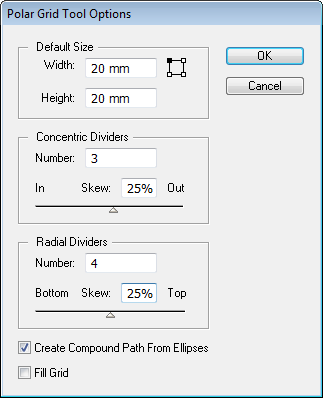
- atzīmē izvēles rūtiņu Create Compound Path From Ellipses, lai elipses tiktu izveidotas tā, ka pēc uzzīmēšanas pildījumu tīklam varētu piešķirt pa celiņiem, nevis visam tīklam kopumā;
- atzīmē izvēles rūtiņu Fill Grid, lai uzreiz pēc uzzīmēšanas tīklam piešķirtu pildījumu, taču tas notiek tikai tad, ja pirms tīkla zīmēšanas kāds no pildījuma veidiem, piemēram, krāsa vai krāsu pāreja, izvēlēts;
- piespiež pogu
 vai taustiņu
vai taustiņu  .
.
Tā, piemēram, ja tiktu uzzīmēts tīkls ar tādiem parametriem, kā iepriekš attēlotajā dialoglodziņā Polar Grid Tool Options, zīmējums izskatītos kā attēlā pa kreisi. Atzīmētā izvēles rūtiņa Create Compound Path From Ellipses dod iespēju pēc uzzīmēšanas tīklam piešķirt pildījumu pa celiņiem, piemēram, dzeltenā krāsā (sk. attēlu vidū). Ja izvēles rūtiņa Create Compound Path From Ellipses netiktu atzīmēta, pēc uzzīmēšanas tīklam varētu piešķirt pildījumu tikai visam kopumā (sk. attēlu pa labi).
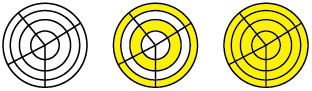
Ja ar atvērtu dialoglodziņu Polar Grid Tool Options tur piespiestu taustiņu ![]() , poga
, poga ![]() tiek aizstāta ar pogu
tiek aizstāta ar pogu ![]() . To piespiežot, dialoglodziņa Polar Grid Tool Options iestatījumi tiek atjaunoti uz noklusētajiem:
. To piespiežot, dialoglodziņa Polar Grid Tool Options iestatījumi tiek atjaunoti uz noklusētajiem:
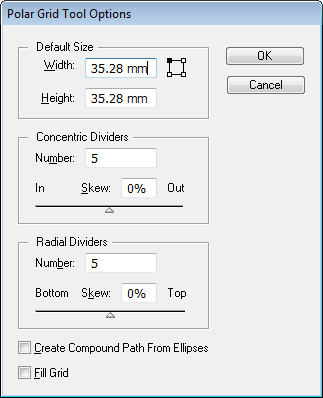
Citu zīmēšanas rīku lietošana (piemēram, zīmuļa un otas) aplūkota 8.7. nodaļā.